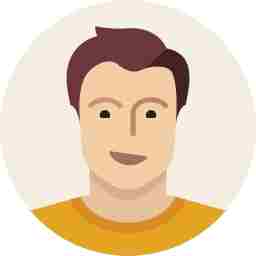TRENDING TAGS :
Laptop Hangs Problem: लैपटॉप हैंग होने पर क्या करें, चलिए इस समस्या को हल करने का तरीका
Laptop Hangs Problem: क्या आप भी अपने लैपटॉप सिस्टम को लेकर चिंतित हैं? क्या आपका लैपटॉप हैंग हो रहा है? क्या आपको जानना है कि जब आपका लैपटॉप हैंग हो जाए तो क्या करें
Laptop Hangs Problem: क्या आप भी अपने लैपटॉप सिस्टम को लेकर चिंतित हैं? क्या आपका लैपटॉप हैंग हो रहा है? क्या आपको जानना है कि जब आपका लैपटॉप हैंग हो जाए तो क्या करें? यदि नहीं, तो लैपटॉप हैंग होने की इस समस्या के समाधान के लिए आप इस लेख को ध्यान से पढ़ सकते हैं। यदि आपका लैपटॉप स्टार्ट करते समय हैंग होने लगा है या किसी आवश्यक काम के बीच में धीमा हो गया है, तो यह आपके प्रदर्शन और इमेज के लिए अत्यधिक हानिकारक हो सकता है, खासकर यदि आप किसी महत्वपूर्ण नियुक्ति पर हैं या महत्वपूर्ण कार्य पूरा कर रहे हैं।वास्तव में इसका मतलब यह नहीं है कि अब नया लैपटॉप लेने का समय आ गया है। आपके लैपटॉप को कुछ देखभाल की आवश्यकता है।
अपने लैपटॉप को रीबूट या रीस्टार्ट करें
यदि लैपटॉप हैंग हो जाता है तो रीस्टार्ट करना आमतौर पर लैपटॉप को खोलने का सबसे आम तरीका है। यह आपके सिस्टम को रीसेट करने और फिर से शुरू करने की अनुमति देता है। कुछ सेकंड के लिए पावर बटन को दबाए रखना किसी लटकते लैपटॉप को आरंभ करने की सबसे अच्छी तकनीक है। यह आपके लैपटॉप को भयावह बिजली कटौती से हुए बिना सुरक्षित रूप से फिर से शुरू करने की अनुमति देता है। किसी भी हेडफ़ोन या अतिरिक्त कॉर्ड को भी डिस्कनेक्ट कर दें, क्योंकि आपके कंप्यूटर के होने पर ये चीज़ें पैदा कर सकती हैं। यदि आपका लैपटॉप दोबारा चालू करते समय हैंग हो जाता है, तो अन्य संभावित समाधानों पर गौर करने का समय आ गया है।
अतिरिक्त ऐप्स और सॉफ़्टवेयर को हटाएं या अनइंस्टॉल करें
यदि आपके लैपटॉप की स्क्रीन हैंग हो जाती है तो आपको सबसे पहले यही प्रयास करना चाहिए। इस ट्रिक से हम सभी वाकिफ हैं जब आप अपने लैपटॉप के कीबोर्ड पर Ctrl + Alt + Delete कुंजी एक साथ दबाएंगे, तो विंडोज टास्क मैनेजर विंडो दिखाई देगी। पहचानें कि कौन से ऐप्स या सेवाएँ सबसे अधिक CPU और RAM संसाधनों का उपयोग कर रहे हैं। यदि आपको कोई सॉफ़्टवेयर मिलता है जो बहुत सारे लैपटॉप संसाधनों का उपभोग कर रहा है, तो उसे चुनें और फिर 'कार्य समाप्त करें' बटन विकल्प चुनें। आपके लैपटॉप या पीसी पर कई ऐप्स और सॉफ़्टवेयर आपके लिए उपयोगी और उपयोग योग्य नहीं हैं। वे केवल लैपटॉप के मेमोरी कार्ड पर बहुत अधिक जगह लेते हैं जो लैपटॉप के धीमे प्रदर्शन और हैंग होने का एक कारण है। इसलिए जरूरी है कि लैपटॉप से इन अनावश्यक ऐप्स और सॉफ्टवेयर एप्लीकेशन को हटाकर तेज गति प्रदान की जाए और हैंग होने से बचाया जाए।
रैम
अपर्याप्त रैम संभावित रूप से आपके लैपटॉप के बार-बार फ्रीज होने का कारण हो सकती है। सिस्टम को सुचारू रूप से चलाने के लिए पर्याप्त RAM की आवश्यकता होती है। यह सुनिश्चित करता है कि आपके द्वारा एक ही समय में चलाए जाने वाले सभी एप्लिकेशन एक ही समय में रैम में बने रहें। यदि आप किसी भारी प्रोग्राम (जैसे Adobe Photoshop, Adobe Premiere, AutoCAD, या Visual Studio) का एक साथ उपयोग करते हैं या बड़ी संख्या में भारी फ़ाइलें खोलते हैं, तो आपके लैपटॉप में उन सभी ऐप्स को लोड करने के लिए पर्याप्त RAM नहीं होने पर हैंग हो सकता है या फ़ाइलें. आपको अधिक रैम वाले लैपटॉप पर स्विच करने या अधिक रैम जोड़ने के लिए अपने वर्तमान लैपटॉप को अपडेट करने की आवश्यकता हो सकती है (बशर्ते वह रैम अपग्रेड का समर्थन करता हो)।